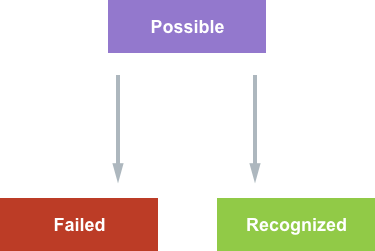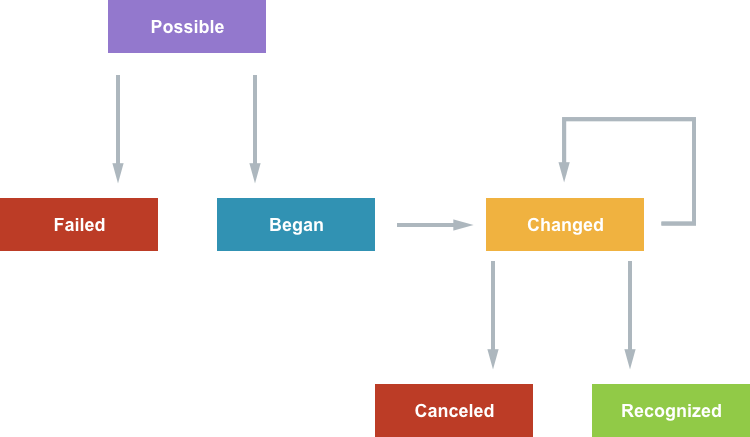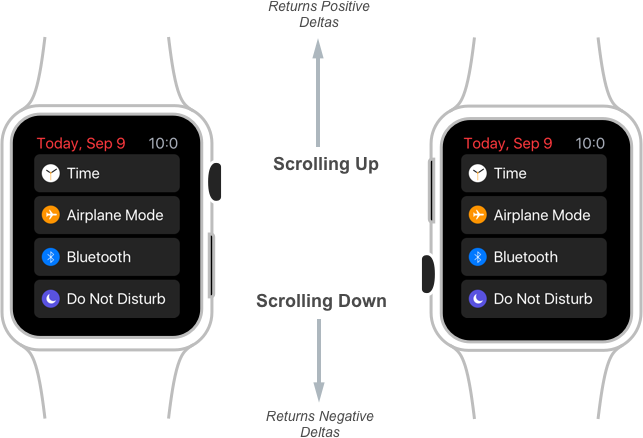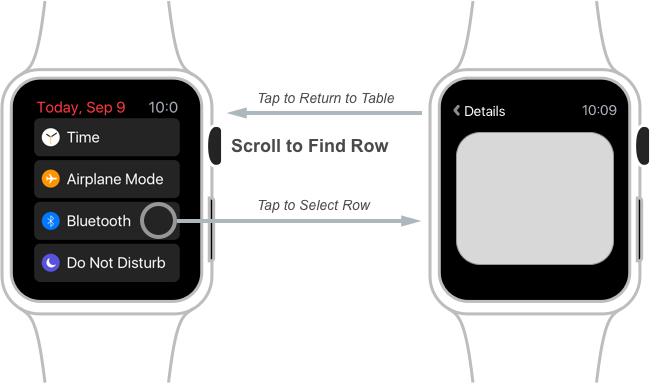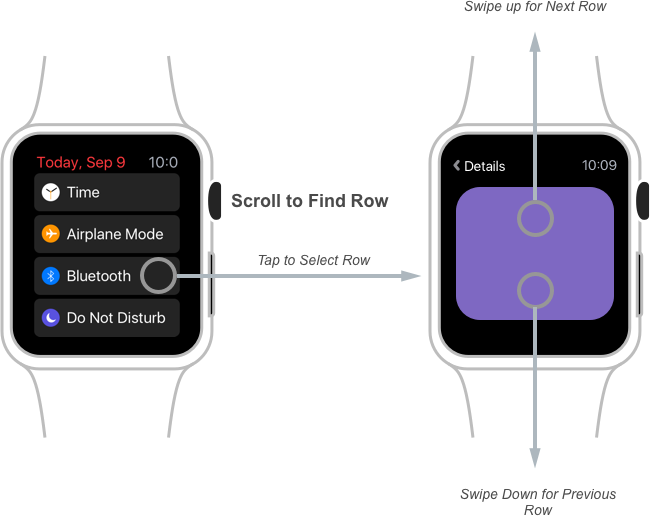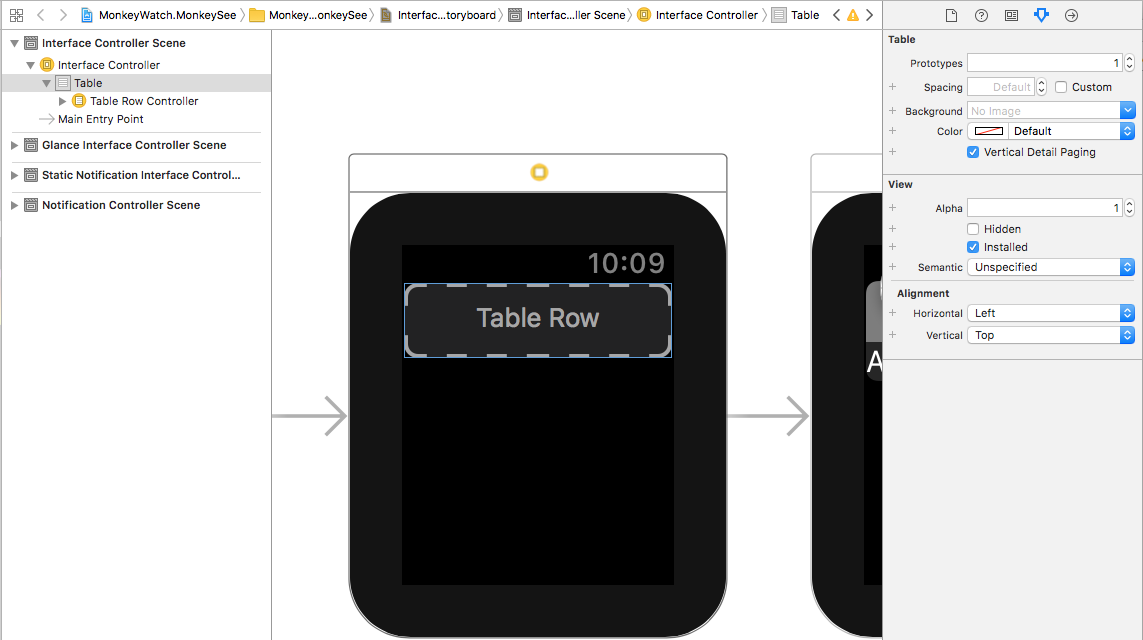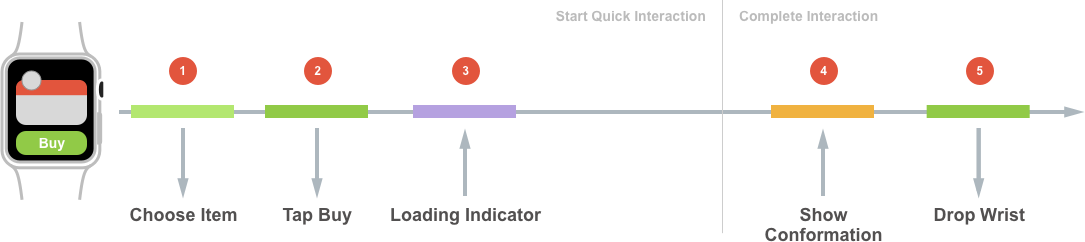Szybkie techniki interakcji dla systemu watchOS 3 na platformie Xamarin
W tym artykule opisano techniki szybkiej interakcji, które firma Apple dodała w systemie watchOS 3 i jak zaimplementować je na platformie Xamarin.iOS dla zegarka Apple Watch.
Zapewnienie szybkich interakcji użytkownika jest niezbędne do tworzenia atrakcyjnych aplikacji Apple Watch i komplikacji. Nowość w systemie watchOS 3, firma Apple dodała obsługę funkcji rozpoznawania gestów, dostępu do technologii Digital Crown i nowych technik powiadamiania użytkownika i nawigacji. Dzięki temu, wraz z dodatkową obsługą zestawów SceneKit i SpriteKit, deweloper może łatwo tworzyć rozbudowane, błyskawiczne interfejsy, które są szybkie i dynamiczne.
Co to są szybkie interakcje
Deweloper, który jest używany do tworzenia aplikacji dla systemu iOS lub macOS (w przypadku gdy czas, jaki użytkownik spędza w interakcji z aplikacją, jest mierzony w minutach lub godzinach), projektowanie udanej aplikacji dla zegarka Apple Watch może stanowić wyzwanie i wymaga innego podejścia.
W systemie watchOS użytkownik zazwyczaj chce podnieść nadgarstek, szybko wejść w interakcję z aplikacją (zwykle przez krótką kilka sekund), a następnie upuścić nadgarstka i kontynuować wszystko, co robili.
Poniżej przedstawiono kilka przykładów typowych szybkich interakcji na zegarku Apple Watch:
- Uruchamianie czasomierza.
- Sprawdzanie pogody.
- Oznaczanie elementu poza listą zadań do wykonania.
Aby osiągnąć te cele, aplikacja na zegarku Apple Watch musi być:
- Błyskawiczne — oznacza to, że dzięki szybkiemu rzutowi oka użytkownik powinien mieć możliwość uzyskania potrzebnych informacji.
- Możliwość działania — oznacza to, że użytkownicy powinni mieć możliwość podejmowania szybkich, dobrze świadomych decyzji.
- Responsywne — oznacza to, że użytkownik nigdy nie powinien czekać, aby otrzymywać potrzebne informacje lub osiągnąć pożądane działanie.
Długość szybkich interakcji
Ze względu na czytelny charakter aplikacji Apple Watch firma Apple sugeruje, że idealna długość szybkiej interakcji powinna wynosić dwie sekundy lub mniej. W związku z tym dwoma drugim limitem deweloper będzie musiał poświęcić dużo czasu zarówno na projektowanie, jak i implementowanie aplikacji Apple Watch.
Nowe funkcje i interfejsy API systemu watchOS 3
Firma Apple dodała kilka nowych funkcji i interfejsów API do zestawu WatchKit, aby pomóc deweloperowi w dodawaniu szybkich interakcji do aplikacji Apple Watch:
- system watchOS 3 zapewnia dostęp do nowych rodzajów danych wejściowych użytkownika, takich jak:
- Rozpoznawanie gestów
- Obrót korony cyfrowej
- System watchOS 3 udostępnia nowe sposoby wyświetlania i aktualizowania informacji, takich jak:
- Ulepszona nawigacja po tabeli
- Obsługa nowej platformy powiadomień użytkowników
- Integracja zestawu SpriteKit i zestawu SceneKit
Wdrażając te nowe funkcje, deweloper może upewnić się, że aplikacja systemu watchOS 3 jest dostępna z możliwością szybkiej obsługi, możliwości działania i reagowania.
Obsługa rozpoznawania gestów
Jeśli deweloper zaimplementował rozpoznawanie gestów w systemie iOS, powinien być bardzo zaznajomiony ze sposobem działania funkcji rozpoznawania gestów w systemie watchOS 3. Aby odświeżyć, rozpoznawanie gestów to obiekty, które analizują zdarzenia dotyku niskiego poziomu w rozpoznawalne, wstępnie zdefiniowane gesty.
System watchOS 3 będzie obsługiwał cztery następujące narzędzia rozpoznawania gestów:
- Typy gestów dyskretnych:
- Gest przesunięcia (
WKSwipeGestureRecognizer). - Gest naciśnięcia (
WKTapGestureRecognizer).
- Gest przesunięcia (
- Typy gestów ciągłych:
- Gest przesuwania (
WKPanGestureRecognizer). - Gest długiego naciśnięcia (
WKLongPressGestureRecognizer).
- Gest przesuwania (
Aby zaimplementować jeden z nowych rozpoznawania gestów, wystarczy przeciągnąć go do widoku w narzędziu Interface Builder programu Xcode i skonfigurować jego właściwości.
W kodzie zareaguj na akcję rozpoznawania, aby obsłużyć gest wyzwalany przez użytkownika. Można to zrobić w taki sam sposób, jak w systemie iOS.
Stany gestów dyskretnych
W przypadku gestów dyskretnych akcja jest wywoływana, gdy gest jest rozpoznawany, a stan (WKGestureRecognizerState) jest przypisany jako:
Wszystkie gesty dyskretne zaczynają się w Possible stanie i przechodzą do Failed stanu lub Recognized . W przypadku korzystania z gestów dyskretnych deweloper zazwyczaj nie zajmuje się bezpośrednio stanem. Zamiast tego polegają na wywoływaniu akcji, gdy gest jest rozpoznawany tylko.
Stany gestów ciągłych
Gesty ciągłe różnią się nieco od gestów dyskretnych, gdzie akcja jest wywoływana wiele razy, gdy gest jest rozpoznawany:
Ponownie gesty ciągłe zaczynają się w Possible stanie, ale przechodzą one przez wiele aktualizacji. W tym miejscu deweloper będzie musiał rozważyć stan rozpoznawania i zaktualizować interfejs użytkownika aplikacji w Changed fazie do momentu, aż gest zostanie ostatecznie Recognized lub Canceled.
Wskazówki użycia rozpoznawania gestów
Firma Apple sugeruje następujące kwestie podczas pracy z funkcjami rozpoznawania gestów w systemie watchOS 3:
- Dodaj moduły rozpoznawania gestów do elementów grupy zamiast poszczególnych kontrolek. Ponieważ zegarek Apple Watch ma mniejszy rozmiar ekranu fizycznego, elementy grupy wydają się być większe i łatwiejsze dla użytkownika trafienia. Ponadto moduły rozpoznawania gestów mogą powodować konflikt z wbudowanymi gestami już w natywnych kontrolkach interfejsu użytkownika.
- Ustawianie relacji zależności w scenorysie aplikacji zegarka.
- Niektóre gesty mają pierwszeństwo przed innymi typami gestów, takimi jak:
- Przewijanie
- Wymuś dotyk
Obrót korony cyfrowej
Implementując usługę Digital Crown Support w swoich aplikacjach systemu watchOS 3, deweloper może zapewnić większą szybkość nawigacji i precyzyjne interakcje dla użytkowników.
Ponieważ system watchOS 2, aplikacja Apple Watch może używać WKInterfacePicker obiektu w celu uzyskania dostępu do korony cyfrowej, podając listę WKPickerItems i styl selektora (lista, stos lub sekwencja obrazów). system watchOS zezwolił użytkownikowi na wybranie elementu z listy przy użyciu cyfrowej korony.
W przypadku korzystania z zestawu WKInterfacePickerWatchKit większość pracy jest obsługiwana przez:
- Rysowanie listy i poszczególnych elementów interfejsu.
- Przetwarzanie zdarzeń Digital Crown.
- Wywoływanie akcji po wybraniu elementu.
Nowość dla systemu watchOS 3, deweloper ma teraz bezpośredni dostęp do zdarzeń rotacji Digital Crown, co pozwala im tworzyć własne elementy interfejsu użytkownika, które reagują na wartości rotacji.
Dostęp do usługi Digital Crown jest zapewniany przez następujące elementy:
WKCrownSequencer- Zapewnia dostęp do rotacji na sekundę.WKCrownDelegate— Zapewnia dostęp do zdarzeń różnicowych rotacji.
Rotacje na sekundę
Uzyskiwanie dostępu do rotacji na sekundę z cyfrowej korony jest przydatne podczas pracy z animacjami opartymi na fizyce. Aby uzyskać dostęp do rotacji na sekundę, użyj CrownSequencer właściwości WKInterfaceController rozszerzenia zegarka. Na przykład:
var rotationsPerSecond = CrownSequencer.RotationsPerSecond;
Różnice rotacji
Użyj różnic obrotowych z korony cyfrowej, aby zliczyć liczbę rotacji. CrownDidRotate Użyj metody przesłonięcia elementu WKCrownDelegate , aby uzyskać dostęp do różnic obrotowych. Na przykład:
using System;
using WatchKit;
using Foundation;
namespace MonkeyWatch.MonkeySeeExtension
{
public class CrownDelegate : WKCrownDelegate
{
#region Computed Properties
public double AccumulatedRotations { get; set;}
#endregion
#region Constructors
public CrownDelegate ()
{
}
#endregion
#region Override Methods
public override void CrownDidRotate (WKCrownSequencer crownSequencer, double rotationalDelta)
{
base.CrownDidRotate (crownSequencer, rotationalDelta);
// Accumulate rotations
AccumulatedRotations += rotationalDelta;
}
#endregion
}
}
W tym miejscu aplikacja utrzymuje akumulator (AccumulatedRotations) w celu określenia liczby rotacji. Jedną pełną rotacją korony cyfrowej jest równa skumulowanej różnicy i pół rotacji 1.0 to 0.5.
Firma Apple pozostawiła go deweloperowi, aby określić, w jaki sposób liczba rotacji odpowiada poufności zmian w aktualizowanym elemecie interfejsu użytkownika.
Znak (+/-) różnicy rotacji wskazuje kierunek, w jaki użytkownik włącza cyfrową koronę:
Jeśli użytkownik przewija się w górę, zestaw WatchKit zwróci dodatnie różnice, a po przewinięciu w dół zostaną zwrócone ujemne różnice, bez względu na orientację, w której użytkownik ma na sobie zegarek.
Digital Crown Focus
Podobnie jak w przypadku innych elementów interfejsu, Digital Crown ma koncepcję Focus. Ten fokus można odejść od cyfrowej korony do innych elementów interfejsu w oparciu o sposób interakcji użytkownika z zegarkiem.
Na przykład każda z następujących kontrolek może ukraść fokus cyfrowej korony:
- Picker
- Suwak
- Przewijanie kontrolera
Deweloper musi określić, kiedy ich niestandardowy element interfejsu musi być fokusem cyfrowej korony. Firma Apple sugeruje użycie nowych funkcji rozpoznawania gestów w celu uzyskania fokusu w niestandardowym elemecie interfejsu użytkownika.
Stronicowanie w pionie
Standardowy sposób, w jaki użytkownik przechodzi do widoku tabeli w aplikacji systemu watchOS, to przewinięcie do żądanego elementu danych, naciśnięcie określonego wiersza w celu wyświetlenia widoku szczegółowego, naciśnięcie przycisku Wstecz po zakończeniu wyświetlania szczegółów i powtórz proces dla innych informacji, które są zainteresowane z tabeli:
Nowość w systemie watchOS 3 deweloper może włączyć stronicowanie pionowe w kontrolkach Widok tabeli. Po włączeniu tej funkcji użytkownik może przewinąć, aby znaleźć wiersz Widok tabeli i nacisnąć wiersz, aby wyświetlić jego szczegóły, tak jak poprzednio. Można jednak teraz szybko przesunąć w górę, aby wybrać następny wiersz w tabeli lub w dół, aby wybrać poprzedni wiersz (lub użyć korony cyfrowej), wszystko bez konieczności powrotu do widoku tabeli najpierw:
Aby włączyć ten tryb, otwórz scenorys aplikacji systemu watchOS w programie Xcode do edycji, zaznacz widok tabeli i zaznacz pole wyboru Stronicowanie szczegółów pionowych:
Upewnij się, że tabela używa segues do wyświetlania widoku szczegółowego i zapisz zmiany w scenorysie i wróć do Visual Studio dla komputerów Mac do synchronizacji.
Deweloper może programowo zaangażować stronicowanie pionowe do określonego wiersza przy użyciu następującego kodu w widoku tabeli:
// Segue into Vertical Paging and select the first row
MenuTable.PerformSegue (0);
W przypadku korzystania z stronicowania pionowego deweloper musi pamiętać, że zestaw WatchKit automatycznie obsłuży wstępne ładowanie kontrolerów, a w rezultacie niektóre metody cyklu życia kontrolera mogą być wywoływane przed wyświetleniem interfejsu użytkownika.
Ulepszenia powiadomień
Powiadomienie jest podstawową formą szybkiej interakcji, którą użytkownik zwykle korzysta z systemu watchOS i jest dostępny od pierwszego zegarka Apple Watch i watchOS 1.
Typowa szybka interakcja z powiadomieniem wygląda następująco:
- Użytkownik czuje powiadomienie haptic po odebraniu nowego powiadomienia.
- Podnieść nadgarstek, aby zobaczyć interfejs Short Look powiadomienia.
- Jeśli będą nadal utrzymywać nadgarstek podniesiony, watchOS automatycznie przechodzi do interfejsu Long Look Notification.
Istnieje kilka sposobów, na które użytkownik może odpowiedzieć na powiadomienie:
- W przypadku dobrze zdefiniowanego i przedstawionego powiadomienia użytkownik nie zrobi nic i po prostu odrzuci powiadomienie.
- Mogą również nacisnąć pozycję Powiadomienie, aby uruchomić aplikację systemu watchOS.
- W przypadku powiadomienia obsługującego akcje niestandardowe użytkownik może wybrać jedną z akcji niestandardowych. Mogą to być:
- Akcje pierwszego planu — uruchamiają aplikację w celu wykonania akcji.
- Akcje w tle — zawsze były kierowane do systemu i Telefon w systemie watchOS 2, ale można je kierować do aplikacji watchApp w systemie watchOS 3.
Nowość dla systemu watchOS 3:
- Powiadomienia używają podobnego interfejsu API na wszystkich platformach (iOS, watchOS, tvOS i macOS).
- Powiadomienie lokalne można zaplanować na zegarku Apple Watch.
- Powiadomienie w tle zostanie przekierowane do rozszerzenia aplikacji, jeśli zaplanowano je na zegarku Apple Watch.
Planowanie i dostarczanie powiadomień
Powiadomienie od użytkownika i Telefon będzie przekazywane do zegarka Apple Watch, gdy wystąpią następujące czynności:
- Ekran i Telefon jest wyłączony.
- Apple Watch jest noszony i został odblokowany.
W systemie watchOS 3 powiadomienia lokalne można zaplanować na zegarku Apple Watch i są dostarczane tylko na zegarku. Deweloper może zaplanować odpowiednie powiadomienie i Telefon jeśli jest to wymagane przez aplikację.
Uwzględnienie tego samego identyfikatora powiadomień zarówno w zegarku Apple Watch, jak i i Telefon wersjach powiadomień uniemożliwia wyświetlanie zduplikowanych powiadomień na zegarku. Wersja apple Watch powiadomienia będzie mieć pierwszeństwo przed wersją i Telefon.
Ponieważ system watchOS 3 używa tej samej UINotification struktury interfejsu API co system iOS 10, zapoznaj się z naszą dokumentacją platformy powiadomień użytkowników systemu iOS 10, aby uzyskać więcej informacji.
Korzystanie z zestawu SpriteKit i zestawu SceneKit
Nowość dla systemu watchOS 3, deweloper może teraz używać obiektów SpritKit i SceneKit w projekcie interfejsu użytkownika aplikacji do prezentowania zarówno grafiki 2D, jak i 3D.
Dodano dwie nowe klasy interfejsów do obsługi tej funkcji:
WKInterfaceSKScene- Do pracy z grafiką SpriteKit 2D.WKInterfaceSCNScene— Do pracy z grafiką 3D zestawu SceneKit.
Aby użyć tych obiektów, po prostu przeciągnij je na powierzchnię projektową wewnątrz scenorysu aplikacji zegarka w konstruktorze interfejsu Xcode i skonfiguruj je za pomocą Inspektora atrybutów.
Od tego momentu praca ze scenami SpriteKit lub SceneKit działa tak samo jak w aplikacji systemu iOS. Aplikacja do obejrzenia przedstawi element WKInterfaceSKScene , wywołując jedną z Present metod. W przypadku zestawu SceneKit po prostu ustaw Scene właściwość WKInterfaceSCNScene obiektu.
Komplikacje z możliwością działania
W systemie watchOS 2 firma Apple wprowadziła komplikacje dla aplikacji innych firm. W systemie watchOS 3 firma Apple rozszerzyła możliwości, które deweloper może uwzględnić w komplikacji WatchKit.
Ponadto więcej wbudowanych twarzy zegarka może teraz obejmować Komplikacje i istniejące twarze zegarków, które już obsługiwane Komplikacje mogą teraz obejmować jeszcze więcej Komplikacji.
Ponadto nowe jest możliwość szybkiego przesuwania palcem w lewo lub w prawo, aby przejść przez wszystkie twarze zegarka zainstalowane na zegarku Apple Watch. Korzystając z nowej galerii w aplikacji i Telefon towarzyszącej zegarku Apple Watch, użytkownik może dodawać i dostosowywać nowe twarze zegarków oraz dowolne komplikacje, które mogą zawierać.
Ze względu na te nowe funkcje firma Apple sugeruje, że każda aplikacja na zegarku Apple Watch powinna również zawierać co najmniej jedną komplikację, a w związku z tym wszystkie natywne aplikacje Apple Watch mają teraz komplikacje.
Komplikacje zapewniają następujące funkcje aplikacji:
- Są one bardzo czytelne, ponieważ są zawsze obecne na twarzy zegarka.
- Komplikacje są często aktualizowane przez system watchOS. Każda aplikacja, która zawiera komplikację dla aktualnie wyświetlanej twarzy zegarka, jest aktualizowana co najmniej dwa razy na godzinę.
- Każda aplikacja z komplikacją na aktualnie wyświetlanej twarzy zegarka użytkownika jest przechowywana w pamięci, co sprawia, że uruchomienie aplikacji szybko i poprawia szybkość odpowiedzi z aplikacji.
- Komplikacje ułatwiają użytkownikowi uruchamianie określonych funkcji w aplikacji systemu watchOS.
Powiadomienie z możliwością błyskawicznego myślenia
Powiadomienie na zegarku Apple Watch zapewnia doskonały, dostosowywalny sposób szybkiego informowania użytkownika o zdarzeniach lub nowych informacjach, takich jak przychodzące wiadomości lub osiąganie celu w aplikacji treningu.
Korzystając z powiadomienia, cenne informacje można szybko przedstawić użytkownikowi. W wielu sytuacjach dobrze zaprojektowane powiadomienie może usunąć konieczność rzeczywistego uruchomienia aplikacji przez użytkownika.
Nowość w systemie watchOS 3— wszystkie powiadomienia obsługują teraz:
- SpriteKit
- SceneKit
- Wideo wbudowane
Ulepszony interfejs użytkownika z zestawem SpriteKit i zestawem SceneKit
Zazwyczaj deweloper może myśleć o interfejsie użytkownika gry, gdy wymieniono zestaw SpriteKit i SceneKit. Jednak zarówno SpriteKit, jak i SceneKit mogą być przydatne do tworzenia interfejsów użytkownika innych niż gry, które obejmują niestandardowe układy, zawartość i animacje, które nie są w inny sposób możliwe w samym zestawie WatchKit.
Na przykład powiadomienie użytkownika z aplikacji do udostępniania zdjęć może użyć zestawu SpriteKit, aby zapewnić rozbudowane środowisko użytkownika, w tym użytkownika, który opublikował obraz wraz z rzeczywistym obrazem i innymi dostosowanymi informacjami, które wzbogacają środowisko użytkownika.
Ponadto zestaw SpriteKit i SceneKit można mieszać ze standardowymi elementami interfejsu użytkownika zestawu WatchKit w projekcie interfejsu użytkownika aplikacji.
Prosta nawigacja
System watchOS 3 przedstawia kilka sposobów, na które deweloper może uprościć nawigację w aplikacjach systemu watchOS, takich jak nowe funkcje stronicowania pionowego, obsługi rozpoznawania gestów i cyfrowej rotacji koron przedstawionych powyżej.
Digital Crown jest unikatowy dla zegarka Apple Watch i może być używany na wiele różnych sposobów, aby uprościć nawigację. Na przykład aplikacja czasomierza może używać cyfrowej korony do czyszczenia dostępnych długości czasomierza.
Niestandardowe gesty mogą przedstawiać nowe i unikatowe sposoby interakcji użytkownika z aplikacją do zegarka, a także mogą służyć do uproszczenia nawigacji aplikacji.
Firma Apple sugeruje, że szuka sposobów łączenia wszystkich nowych funkcji szybkiej interakcji dodanych w systemie watchOS 3 w celu prezentowania bogatych, łatwych i szybkich interfejsów aplikacji watchOS.
Kończenie szybkiej interakcji
Dobrze zaprojektowane szybkie środowisko interakcji zapewni użytkownikowi pewność, że upuści nadgarstek (i odłączy się od aplikacji), gdy zakończy bieżącą interakcję.
W przypadku wystąpienia tego problemu aplikacja zegarka wykonuje dowolne połączenie sieciowe lub udostępnia informacje towarzyszące aplikacji i Telefon. Często może to prowadzić do wskaźnika oczekiwania podczas przeprowadzania transakcji, co nie jest pożądane podczas szybkiej interakcji. Spójrz na następujący przykład:
- Użytkownik wybiera element do zakupu na zegarku.
- Naciskają przycisk kup.
- Aplikacja uruchamia transakcję sieciową i wyświetla wskaźnik ładowania.
- Po pewnym czasie transakcja zostanie ukończona, a aplikacja wyświetli zgodność zakupu.
- Użytkownik upuści nadgarstki i odłącza się od aplikacji.
Od momentu naciśnięcia przycisku kup przez użytkownika do momentu zakończenia transakcji mają nadgarstek podniesiony patrząc na wskaźnik ładowania. Aby rozwiązać tę sytuację, firma Apple sugeruje, że deweloper powinien przedstawić użytkownikowi natychmiastową opinię zamiast pokazywać wskaźnik ładowania.
Korzystając z sugerowanego modelu firmy Apple, ponownie przyjrzyj się tej samej szybkiej interakcji:
- Użytkownik wybiera element do zakupu na zegarku.
- Naciskają przycisk kup.
- Aplikacja uruchamia transakcję sieciową i wyświetla komunikat informujący o pomyślnym rozpoczęciu zakupu.
- Użytkownik upuści nadgarstki i odłącza się od aplikacji.
- Po pomyślnym zakończeniu transakcji w późniejszym czasie aplikacja wyświetli powiadomienie lokalne, aby poinformować użytkownika o pomyślnym zakupie.
Tym razem, gdy użytkownik naciśnie przycisk kup, zostanie wyświetlony komunikat z informacją, że zakup został rozpoczęty, dzięki czemu może bezpiecznie upuścić nadgarstka i zakończyć szybką interakcję w tym momencie. Później zostaną poinformowani o powodzeniu lub niepowodzeniu transakcji w powiadomieniu użytkownika. W ten sposób użytkownik wchodzi w interakcję tylko z aplikacją w "aktywnych" fazach procesu.
W przypadku aplikacji, które wykonują sieci, mogą używać tła NSURLSession do obsługi komunikacji sieciowej z zadaniem pobierania. Dzięki temu aplikacja będzie w stanie obudzić się w tle, aby przetworzyć pobrane informacje. W przypadku aplikacji, która wymaga przetwarzania w tle, użyj asercji zadań w tle do obsługi wymaganego przetwarzania.
Wskazówki szybkiego projektowania interakcji
Ponieważ żądana długość szybkiej interakcji wynosi co najmniej dwie sekundy, deweloper powinien skupić się na projektowaniu interakcji aplikacji od samego początku procesu projektowania. Znajdź obszary, w których te interakcje można uprościć (przy użyciu techniki przedstawionej powyżej) i użyć nowych funkcji systemu watchOS 3, aby szybko i szybko reagować na aplikację.
Apple sugeruje następujące kwestie:
- Skoncentruj się na szybkich interakcjach, przenosząc najczęściej używane funkcje aplikacji do przodu.
- Użyj komplikacji i powiadomień użytkowników, aby wyświetlić typowe funkcje i funkcje.
- Twórz rozbudowany, czytelny interfejs użytkownika za pomocą zestawu SceneKit i zestawu SpriteKit.
- Jeśli to możliwe, uprość nawigację w aplikacji.
- Nigdy nie czekaj, pozwól im jak najszybciej upuść nadgarstek i odłączyć się od aplikacji.
Podsumowanie
W tym artykule omówiono techniki szybkiej interakcji, które firma Apple dodała w systemie watchOS 3 i jak zaimplementować je na platformie Xamarin.iOS dla zegarka Apple Watch.